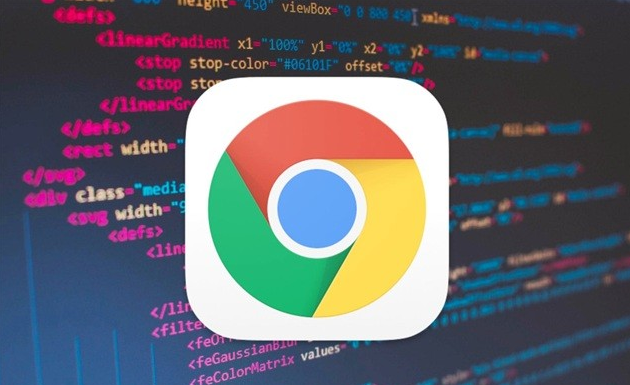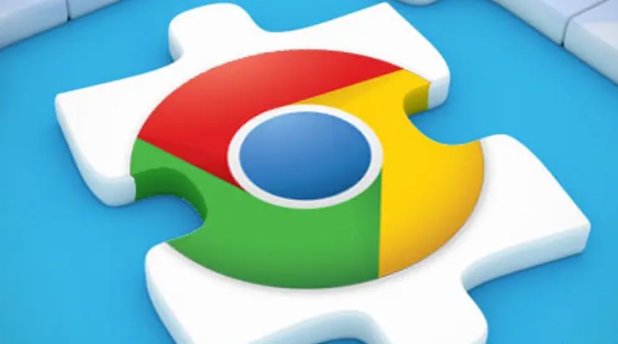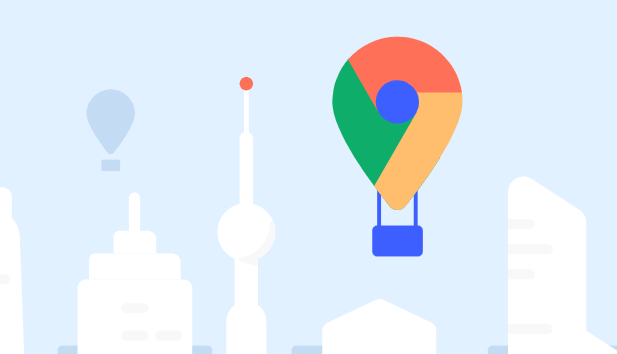谷歌浏览器网页打不开dns解析失败快速解决方法
时间:2025-07-29
来源:谷歌浏览器官网

1. 切换DNS服务器
- 进入网络设置:右键点击任务栏网络图标→选择“打开网络和互联网设置”→点击“更改适配器选项”→右键当前网络连接→选“属性”。
- 找到“Internet协议版本4(TCP/IPv4)”→点击“属性”→勾选“使用下面的DNS服务器地址”→输入首选DNS`114.114.114.114`,备用DNS`8.8.8.8`→保存后重启浏览器。
2. 清除DNS缓存
- Windows系统:按`Win+R`键→输入`cmd`→执行命令`ipconfig/flushidns`→提示“成功”后关闭窗口→重新加载网页。
- Mac系统:打开终端→输入`sudo killall -HUP mDNSResponder`→回车并输入密码→清除缓存后测试。
3. 检查网络连接与代理设置
- 确认设备已连接有效网络→尝试切换Wi-Fi或有线网络→访问其他网站判断是否全局断网。
- 检查代理配置:在Chrome地址栏输入`chrome://net-internals/proxy`→禁用所有代理服务器→关闭页面后重试。
4. 重置网络适配器与浏览器设置
- 重启路由器和光猫→等待设备完全启动后测试网络。
- 重置浏览器设置:在地址栏输入`chrome://settings/resetProfileSettings`→点击“重置设置”→重启浏览器。
5. 关闭冲突插件与安全软件
- 进入扩展程序管理页面(`chrome://extensions/`)→禁用广告拦截、VPN类插件→逐个启用排查冲突项。
- 暂时退出杀毒软件或防火墙→将Chrome添加到信任列表(部分安全软件可能误拦DNS请求)。